双十一之前给大家推荐过几款高性价比的笔记本,大家感兴趣的可以看看查看链接。如果你买了一款新的笔记本,一般拿到手后还需要选购一些配件或者对系统进行一番操作,这样才能让你的笔记本更加好用。

今天我们就来说说有关新笔记本的一些问题。我打算将本期内容分为两块,一块是硬件相关的,一块是软件相关的,下面我们就开始。
硬件篇新拿到的笔记本,除了笔记本本体、电源外,基本就没什么东西了,如果你是在淘宝上购买的,可能卖家还会附赠一个工包鼠标、鼠标垫之类的小东西(质量差基本都用不上)。为了让笔记本更好用,我们需要选购一些配件,将笔记本“武装”一下,只有武装过后的笔记本才会成为大家工作、娱乐的好帮手。
到底哪些配件是必须的呢,我们分别看一下。
1、鼠标

苹果键鼠
个人觉得鼠标应该是笔记本的标配,可是没有商家这样做,即使是苹果,也没有随笔记本搭配自家的秒控鼠标,成本可能是一个原因,另一个可能是商家考虑到每个人对鼠标的要求不一样,众口难调之下,最终决定还是不送为妙。
没办法,商家不送我们只能自己买。
▲如果是日常办公的话,建议大家购买一款无线鼠标,一是可以摆脱线缆的束缚,二是便于收纳,便于携带。这里给大家推荐罗技的MX Anywhere系列。

现在200多块钱(比上市价便宜了一半)就能入手MX Anywhere2,这款鼠标虽然上市已达四年之久,但现在仍然在热卖,功能上也没有太落伍。如果预算不多,选择这款鼠标还是极好的。
如果觉得Anywhere2有些老的话,还可以选择Anywhere2s,最大的亮点是支持罗技的Flow技术,可以轻松控制多台电脑并实现有关操作,满满的黑科技。
而这些只是需要付出比Anywhere2多掏一张毛爷爷的代价。
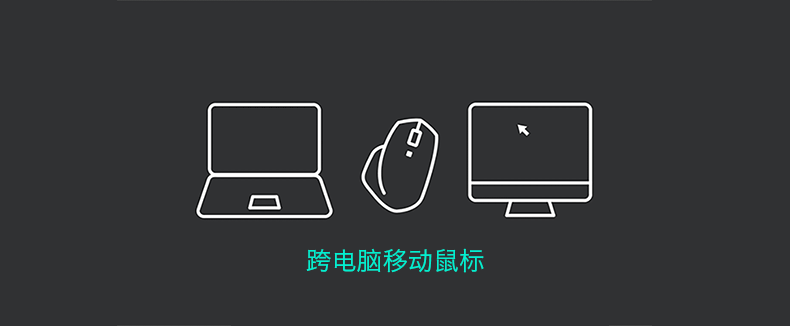
控制多台电脑
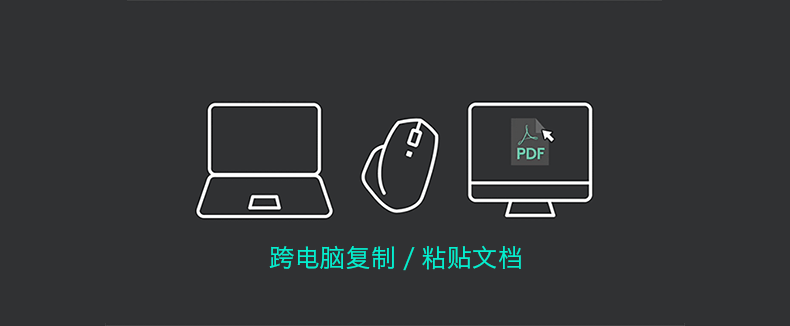
跨电脑复制
如果你是苹果笔记本用户,而且你喜欢并且习惯妙控鼠标,那样最好,直接买一个就好。如果用不惯,也可以考虑上面说的Anywhere鼠标,罗技针对Mac OS系统也做了相应的优化。
▲游戏玩家的话,考虑到延迟等因素,建议尽量选择有线鼠标,虽然高端的无线鼠标,像罗技的G903hero这类的可以实现无延迟,但价格上也会比较高端,相同配置,有线鼠标要便宜不少。
游戏鼠标的品牌很多,游戏玩家一般都有自己中意的鼠标,三大厂雷蛇、赛睿、罗技各有自己的拥趸。这里姑且给大家推荐一下,合适不合适的大家仅做参考。

入门款可以看看赛睿RIVAL 106这款,京东当前售价169,采用Truemove1引擎,定为精准是其一大特色。个人觉得游戏鼠标首先考虑的就是定位精准问题,至于最高DPI这些,平时使用意义不大。
该鼠标另一个特点是外形比较中庸,看上去不会很突兀、张扬,大小、握感适合大多数人。
如果你不想花太多钱在鼠标上,RIVAL 106这款会是一个不错的选择。

G502 HERO
如果预算再高一点的话,可以考虑一下罗技G502 HERO这款产品。该鼠标拥有11个可支持编程的宏按键,适当设置后,可以助你更加轻松地赢得游戏的胜利。我们看看宏设置在吃鸡游戏中的效果。

压枪宏设置之前的弹着点

设置压枪宏后的弹着点
大家看到了,简直就是物理外挂有木有,有了这,晚上吃鸡必须大吉大利呀!

如果特别中意无线鼠标,可以看看上面说的G903 HERO这款,G903的配置跟G502基本一样,前者搞活动时售价600元左右,后者售价不足前者的一半,具体如何取舍就看大家自己的选择了。
最后说一句,有些人舍得花七八千买台笔记本,但鼠标就用个几十块钱的,殊不知好的鼠标是可以大幅提高你的工作效率或者游戏体验的,所以选购鼠标时大家一定不要太抠门。
2、充电器

笔记本自带的电源适配器一般都又大又重,加上线能有几百克,现在轻薄本重量在1.5kg左右,一个适配器就增加了五分之一的重量,所以如果你的笔记本需要随身携带的话,换一款充电器势在必得。
随着氮化镓技术的成熟和应用,大功率、小体积的充电器越来越多,功率为65W的充电器基本就可以满足笔记本的充电需求,这里给大家推荐几款适用于笔记本的充电器。
▲倍思65W 氮化镓充电器

倍思的这款充电器仅重120g,插头可以折叠,便于携带,除了可以给笔记本充电,还支持各类快充协议,用来给手机充电也是极好的。
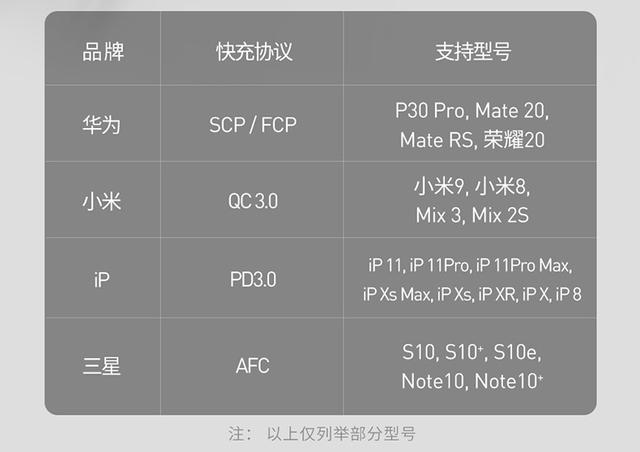
这样平时用一个充电器就可以了,尤其是出差的话,更是可以大大减轻负担。
这款充电器活动时售价一般在150元左右,京东和小米有品不定时会出现低价,有需要大家可以蹲守一下。
▲联想口红电源

联想的口碑虽然不咋地,但推出的这款口红电源口碑却不错(名字起的不错)。我感觉充电器大功率小体积的潮流就是由她带起来的,所以这里还是要说一下。
这款口红电源跟上面的倍思相比,功率、重量、体积、售价基本都一样,只是在接口上有区别,倍思是2C1A,联想的只有一个C口,另外插头不能像倍思一样可以折叠,收纳时稍微有一点点不便。
我个人倾向于选择倍思的那款,毕竟多口有时候会更方便一些,大家以为呢?
3、PD诱骗线
如果你决定换掉你的电源适配器,还需要考虑一个问题。有些新款的笔记本可以通过C口进行充电,这样的比较方便,随便找根Type C的线就可以了。但是还有一些笔记本有自己的电源接口,这时就需要PD诱骗线上场了。

像这种方头的一般是联想电脑上使用的。

给微软Surface充电的,还有各种DC头的,大家都可以在淘宝上找到。

有了上面的充电器和这些诱骗线,大家就再也不用背着厚重的适配器出门了。
4、扩展坞
现在新款的笔记本,尤其是轻薄本,接口都比较少,如果你感觉这些接口不能满足你的需求时,你就需要考虑入手一款扩展坞了。
扩展坞种类不少,有纯USB的扩展坞,也有USB、C口、网口等都带的,这里主要看自己的需求。

苹果一转三,售价近500元
需要说明的是,这种扩展坞价格都不便宜,大家不要图便宜而去购买劣质产品。
既然说到了扩展坞就给大家推荐一款吧。

奥睿科(ORICO)Type-C十一合一扩展坞
奥睿科的这款扩展坞,可以将笔记本的1个type-C口转接出4个USB3.0、1个Type-C数据口,还有HDMI、TF/SD口、耳机/耳麦口、千兆网口、Type-C输入口,名副其实的十一合一。有了这些扩展后的接口,不管是拷贝数据还是扩展显示,都能轻松完成。

这款扩展坞功能虽多,但由于采用独立式芯片方案,各个接口是由独立的芯片操控运行,所以可以保证长时间高效运行。
至于价格,京东日常售价279元,也还可以接受是吧。
5、散热底座(支架)
散热底座这类产品不是每个笔记本都必须的,轻薄本本身发热量就不大,再加上一般都是用来浏览网页或者处理个文档,所以没必要用支架。但如果你是游戏本,可以考虑买个支架强化一下散热,一个是可以提升游戏体验,不会因为温度过高造成CPU降频,另外对电脑本身也是一种保护。
这里也给大家推荐两款,都是铝合金的,大家随意看看。

▲上面是奥睿科的一款底座,本身这款产品有两个型号,一款带风扇,一款不带,现在能买到的都是不带风扇的。

▲IQUNIX L-Stand笔记本支架
这款支架比较简约,小清新一些。与笔记本接触的地方都有硅胶,可以起到一定的防护作用。
因为这种支架没有什么技术含量,大家根据自己的喜好看着选购就可以了。
6、保护壳

这里说的保护壳是针对苹果用户的,众所周知,苹果笔记本是比较保值的,很多人笔记本用个两三年,如果成色完美,没有磕碰的话,出手很容易,而且价格没有很大的贬值。但如果发生了磕碰,那售价就要大打折扣了。
所以如果你打算以后出二手的话,还是建议选购一款保护壳。
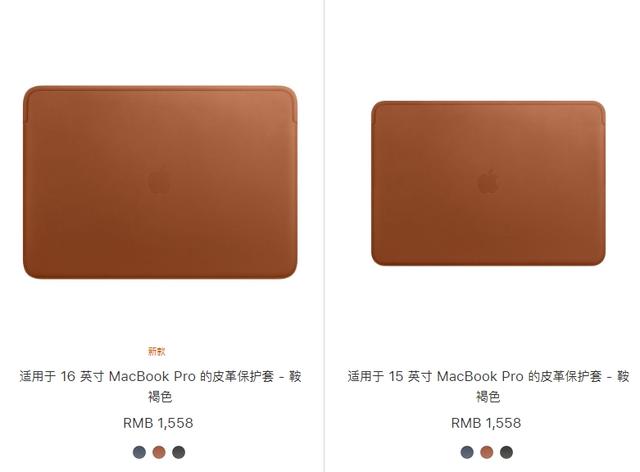
如果可以的话,原装的当然是最好的,只是价格稍微贵一些。除了原装保护壳,淘宝上还有很多品牌也在做。几十块钱的当然是不建议选购的,一般选个几百块的就很好了。
7、内存条
大家看到这里可能会说不是开玩笑吧,内存条也算配件?先别笑,听我慢慢道来。
2015年我买了台游戏本,联想的Y50-70(有没有小伙伴也买过这款?),当时花了6000大洋,大家可以看一下配置。
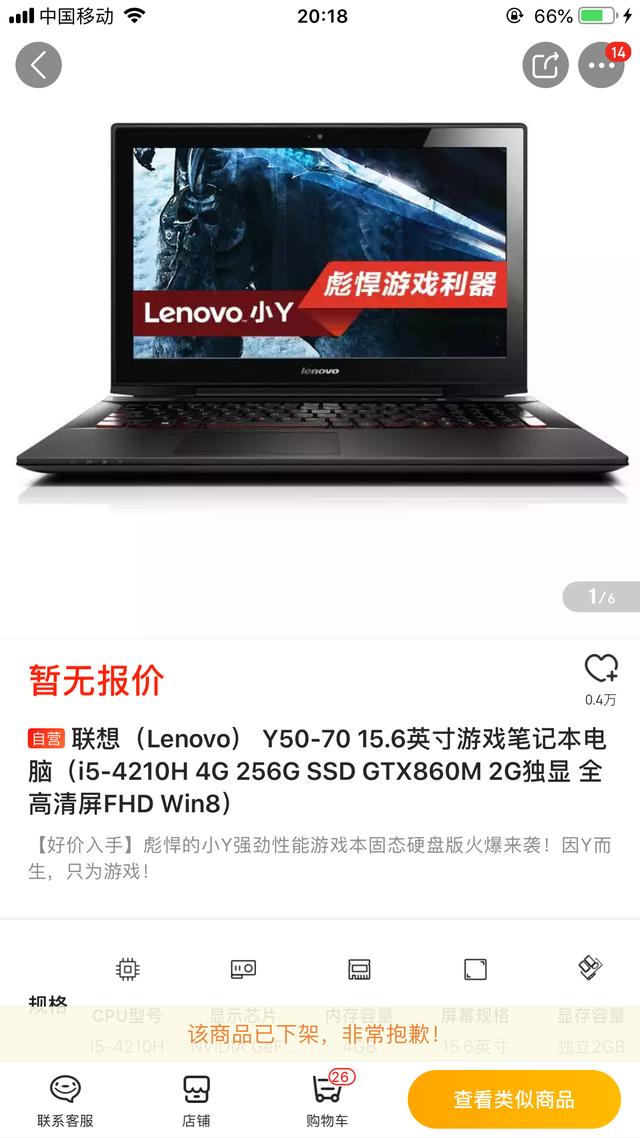
现在一看配置绝对是落伍了,但当时自己觉得这配置不错了,唯一的遗憾就是内存有点小,所以当时就想着把内存给换了。
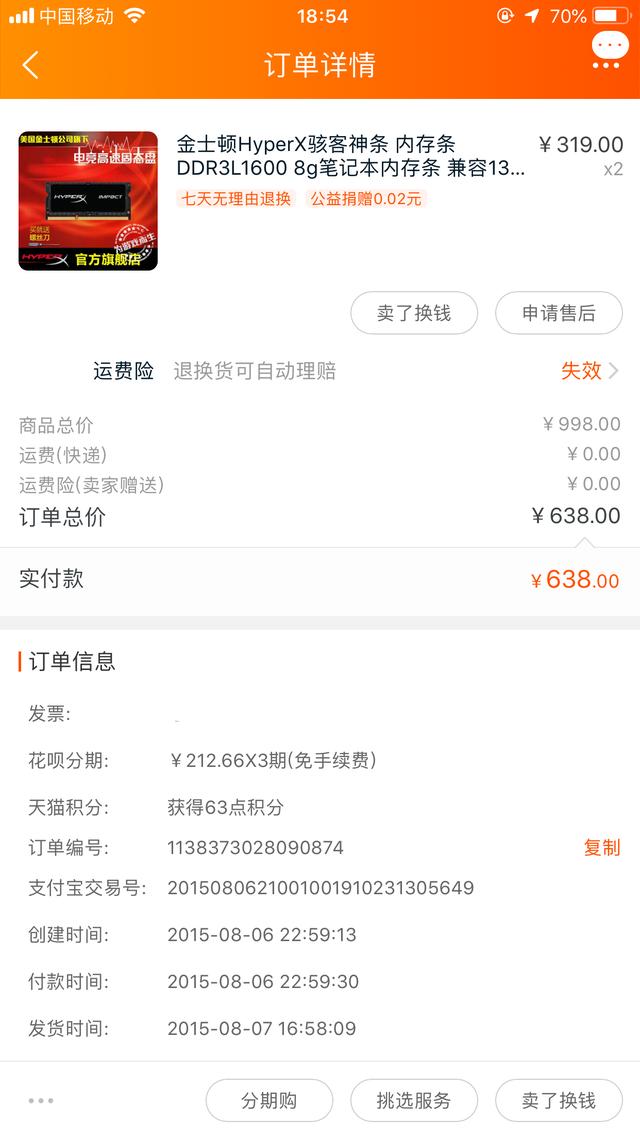
在淘宝上买了两条8G的金士顿内存,当时还是DDR3的,价格也还可以,一共花了638元。将内存升级到16G以后,就把这台笔记本唯一的遗憾给弥补了,用起来也确实爽了不少。
说完自己的经历再说说当前。现在的笔记本,不管是轻薄本还是游戏本,4G内存一般是少见了,以8G居多,可能有些游戏本内存会上到16G,但不是很多。

白菜价内存
如果你的笔记本买来是8G的话,强烈建议大家升级到16G,因为现在的内存确实是便宜了,8G DDR4 2666的内存200以内就能买到,即使升级到32G,700块也够了,如果将换下来的内存出个二手,还能回一回血。
所以随笔记本再买条内存并不是笑话,大家可以趁当前内存白菜价的时机,给自己的爱机升级一下。
硬件篇就到此为止,主要给大家介绍了一些笔记本用得上的配件,有了这些硬件的加持,你的爱机一定会如虎添翼,用起来也会更加顺手。接下来我们转入软件篇。
软件篇硬件是基础,但软件也不容小觑,新笔记本要想用着舒心,还要在软件层面进行一番调教,下面正式开始。
1、卸载预装软件
关于是否需要卸载预装软件这个问题,大家可能会见仁见智,有的主张卸载,有的持反对意见 ,认为厂家装上必定是有用的,不愿意卸载。
我自己在这个问题上比较主张卸载,因为厂家预装的这些软件,实际有用的并不太多,有一些还被设置为开机启动,影响系统性能。

如果实在不放心,不确定哪些软件是可以卸载的,大家可以简单地百度一下,确认没什么影响后再删除。像上面联想笔记本自带的联想杀毒和智慧浏览器都没什么用,可以尽情地删除。
2、硬盘分区
现在很多笔记本买回来就一个分区,如果觉得不方便或者为了便于以后重装系统,可以将硬盘重新分一下区(不分也可以,不勉强)。傲梅分区助手这款软件就非常好用,这里简单说说如何无损分区。

我们打开傲梅分区助手,在需要分区的盘符上右键,选择最上面的“调整/移动分区”。

在弹出的界面中,拖动上图的滑块,调整现有分区的大小,调整完点击确定。
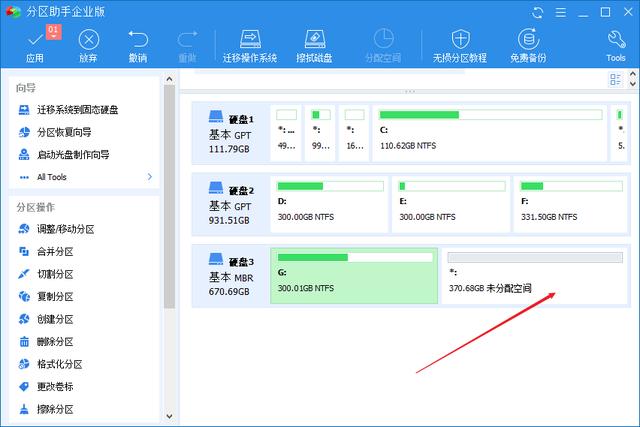
这时会多出来一个未分配空间,在上面点击右键,选择创建分区。
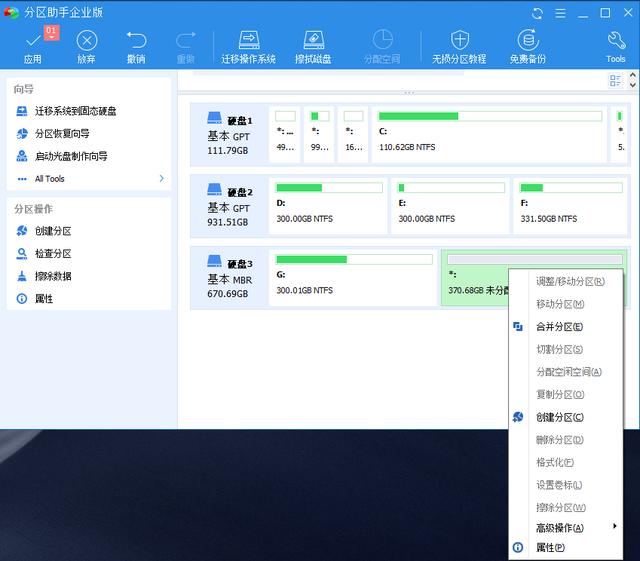

这是弹出的窗口,如果只想增加这一个分区的话,直接确定,如果还像多分几个区,拖动滑块后确定,然后再继续创建分区即可。

最后点击应用,稍等一会,这样分区就完成了,非常简单是不是?
3、安装必备软件
我在之前发过一篇“免费软件红黑榜”,里面介绍的红榜软件都是极好的,这里简单给大家说一下。
- 解压缩软件——Bandizip
- 看图软件——Honeyview
- 杀毒软件——火绒
- 浏览器——Chrome
- 软件卸载——geek uninstall
- 输入法——手心输入法
这些都是一些装机必备软件,其他的,比如喜欢听歌你就安装Foobar2000,爱看电影就装PotPlayer,还有QQ、微信这些,大家按需安装即可。
4、优化启动项
安装完软件后,最后最好优化一下启动项,将不需要开机启动的软件禁用一下,这样不止启动速度加快,而且还能防止笔记本变卡。这里我们用到的就是上面说的火绒。
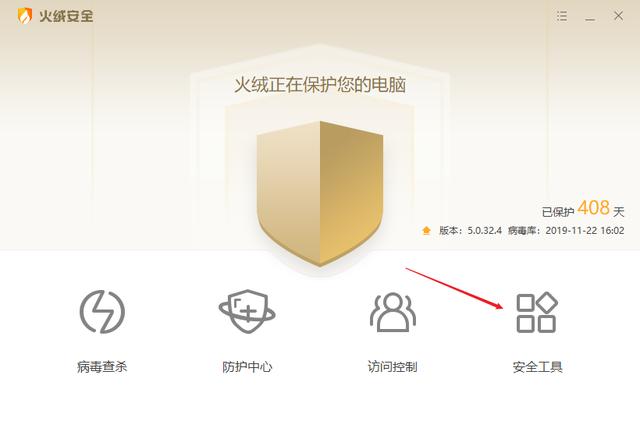
打开火绒,点击安全工具。

找到“启动项管理”,将其打开。

将不需要开机启动的软件,按照图示的位置,将其调整为禁止启动即可。
经过上面一番操作,系统方面基本就没什么问题了。
这次给大家介绍了如何让新笔记本更加好用的问题,弄完一看可能篇幅有点长了,如果大家觉得还可以的话不妨收藏一下,有需要或者有空了慢慢看。
今天就到此为止,大家拜拜。
,




